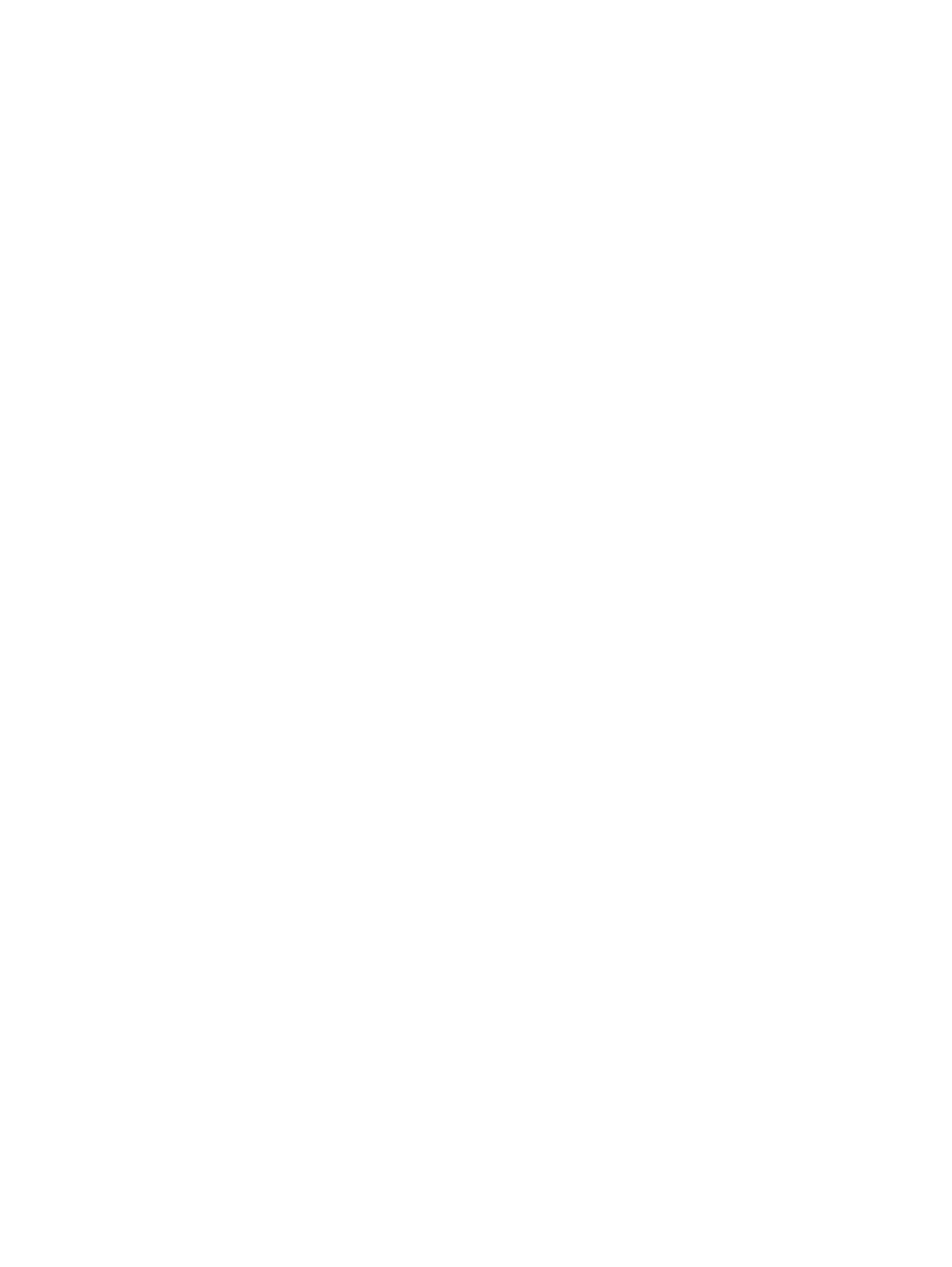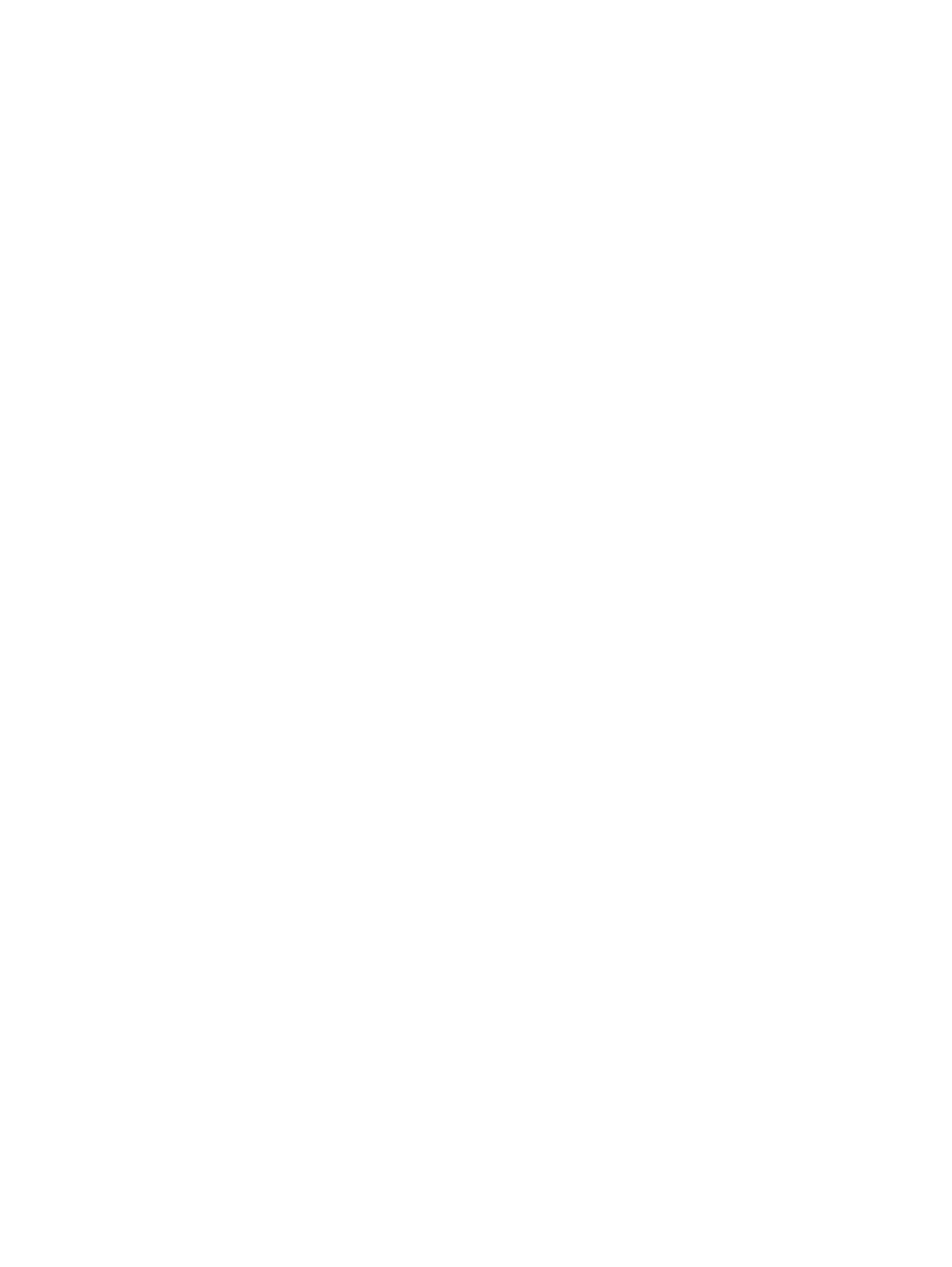
5 Hallintatyökalujen lisääminen
6 HP ProtectTools Security Manager
Asennusohjeet .................................................................................................................................... 24
Käytön aloittaminen ........................................................................................................... 24
Valtuustietojen rekisteröinti ................................................................................................ 24
Sormenjälkien rekisteröinti ................................................................................ 24
Windows-salasanan vaihtaminen ...................................................................... 25
Älykortin asentaminen ....................................................................................... 25
Security Managerin kojelaudan käyttäminen ..................................................................... 25
HP ProtectTools Security Managerin avaaminen .............................................................. 26
Yleiset toiminnot ................................................................................................................................. 27
Password Manager ............................................................................................................ 27
Verkkosivut tai ohjelmat, joissa kirjautumistunnusta ei ole vielä luotu .............. 27
Verkkosivut tai ohjelmat, joissa kirjautumistunnus on jo luotu .......................... 28
Kirjautumistunnusten lisääminen ...................................................................... 28
Kirjautumistunnusten muokkaaminen ............................................................... 29
Kirjautumistunnusvalikon käyttäminen .............................................................. 29
Kirjautumistunnusten järjesteleminen luokkiin .................................................. 30
Kirjautumistunnusten hallinta ............................................................................ 30
Salasanan vahvuuden arvioiminen ................................................................... 31
Password Manager -kuvakkeen asetukset ....................................................... 31
Asetukset .......................................................................................................... 31
Valtuustiedot ...................................................................................................................... 32
Oma henkilökorttisi ............................................................................................................ 33
Omien asetusten määrittäminen ........................................................................................ 33
Tietojen varmuuskopiointi ja palauttaminen ....................................................................... 34
Sovellusten lisääminen ...................................................................................................... 35
Suojaussovellusten tila ...................................................................................................... 35
7 Drive Encryption for HP ProtectTools (vain tietyt mallit)
Asennusohjeet .................................................................................................................................... 37
Drive Encryptionin avaaminen ........................................................................................... 37
Yleiset tehtävät ................................................................................................................................... 38
Drive Encryptionin ottaminen käyttöön .............................................................................. 38
Drive Encryptionin poistaminen käytöstä ........................................................................... 38
Sisäänkirjautuminen Drive Encryptionin käyttöönoton jälkeen .......................................... 38
Suojaa tietojasi salaamalla kiintolevysi .............................................................................. 39
Salauksen tilan näyttäminen .............................................................................................. 39
Lisätoiminnot ...................................................................................................................................... 40
Drive Encryptionin hallinta (järjestelmänvalvojan tehtävä) ................................................ 40
Yksittäisten kiintolevyjen salaaminen tai niiden salauksen purkaminen ........... 40
Varmuuskopiointi ja palautus (järjestelmänvalvojan tehtävä) ............................................ 40
iv